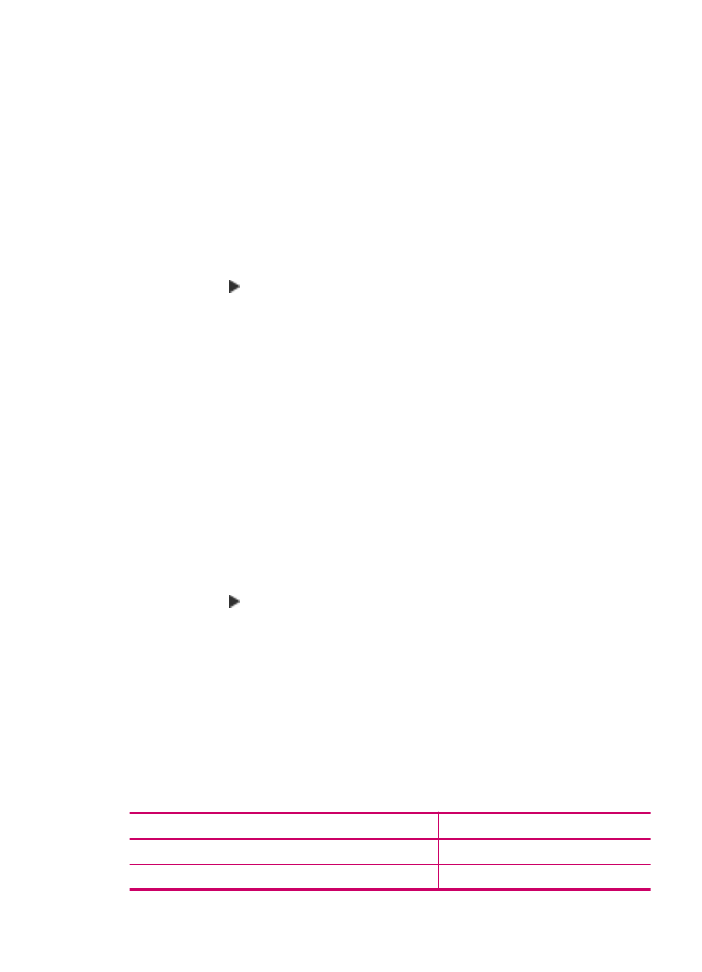
Einstellen des Papiertyps für die Kopie
Sie können den Papiertyp am HP All-in-One einstellen.
So legen Sie den Papiertyp für Kopieraufträge fest:
1.
Drücken Sie im Bereich Kopieren so oft Menü, bis Papiertyp angezeigt wird.
2.
Drücken Sie , bis die gewünschte Papiersorte angezeigt wird.
3.
Drücken Sie Start Kopieren Schwarz oder Start Kopieren Farbe.
So ändern Sie die Papiersorte mit Hilfe der HP Photosmart Studio (Mac)-Software:
1.
Wählen Sie im Dock den HP Gerätemanager aus.
Das Fenster HP Geräte-Manager wird geöffnet.
2.
Doppelklicken Sie im Bereich Aufgaben auf Kopien erstellen.
Das Dialogfeld HP Kopieren wird geöffnet.
3.
Wählen Sie im Popup-Menü Papiersorte für Ausgabe die Papiersorte aus.
Der folgenden Tabelle können Sie entnehmen, für welches Papier im Zufuhrfach welcher
Papiertyp ausgewählt werden muss.
Papiertyp
Bedienfeldeinstellung
Kopierpapier oder Briefkopfpapier
Normalpapier
HP Papier, hochweiß
Normalpapier
Einstellen des Papierformats für Kopien
79
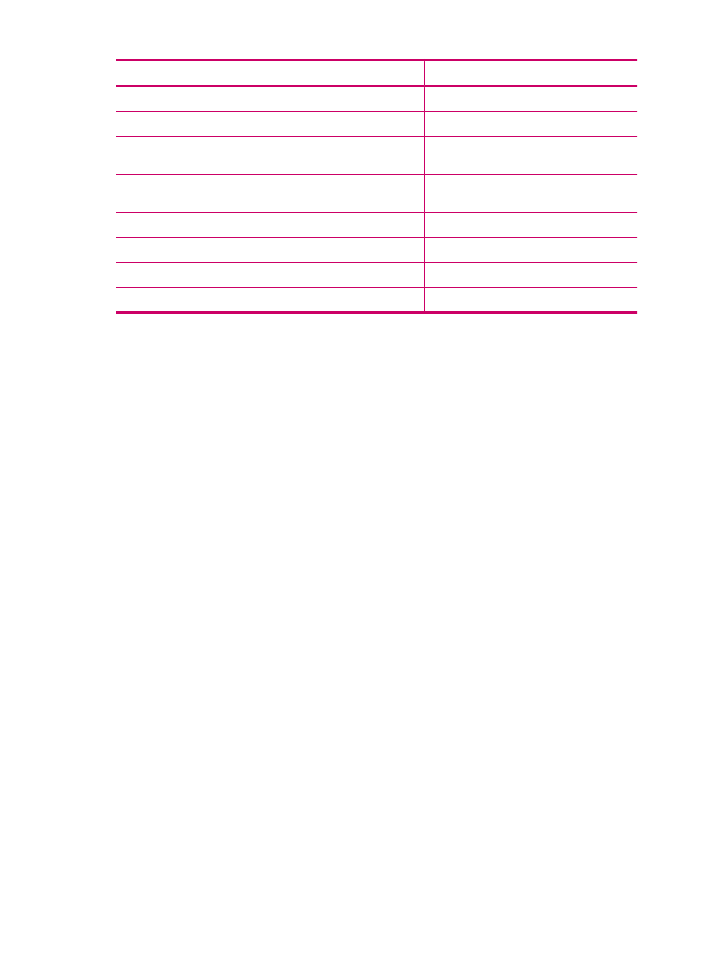
Papiertyp
Bedienfeldeinstellung
HP Premium Plus Fotopapier, hochglänzend
Premium Foto
HP Premium Plus Fotopapier, matt
Premium Foto
Legen Sie HP Premium Fotopapier im Format 10 x 15 cm
(4 x 6 Zoll) ein.
Premium Foto
HP Premium oder Premium Plus Inkjet-
Transparentfolien
Transferpapier zum Aufbügeln
Andere Transparentfolien
Transferpapier zum Aufbügeln
Hagaki-Normalpapier
Normalpapier
Hagaki, Glänzend
Premium Foto
L (nur Japan)
Premium Foto